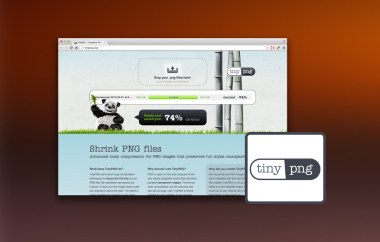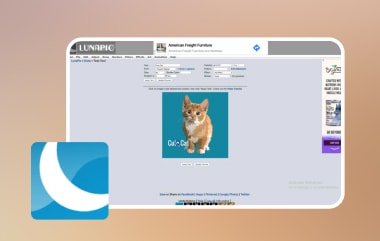當你查看圖片託管網站時,ImgBB 排名很高,所以讓我們了解一些關於它的資訊。在這個 ImgBB 評論,我們更多地了解這個平台以及它的運作原理。我們將處理各個方面,從上傳圖片到安全性或成本。除了其他人之外,這對你來說是最好的嗎?
第 1 部分. ImgBB 做什麼
它作為照片託管服務,用戶可以透過它輕鬆上傳和共享照片。要將圖像放到其平台上,可以自由拖放、複製貼上或瀏覽不同格式的圖像,例如 JPG、PNG、BMP、GIF、TIF、WEBP、HEIC、AVIF 和最大尺寸的 PDF下載的每張照片大小為32MB。這是一個直接圖像鏈接,使用 BBCode 將其作為 HTML 縮圖進行共享。以下是 ImgBB 的一些主要特性和功能:
• ImgBB 為人們提供了免費上傳圖像的途徑;因此,個人和專業人士也可以將其用於個人目的。
• JPG、PNG 和 GIF 是此服務支援的一些不同圖片檔案類型。
• 在這裡,當您將圖像上傳到ImgBB 後,它們將被分配一個可在您的網站頁面或您擁有的任何社交媒體網站中使用的URL 或程式碼。
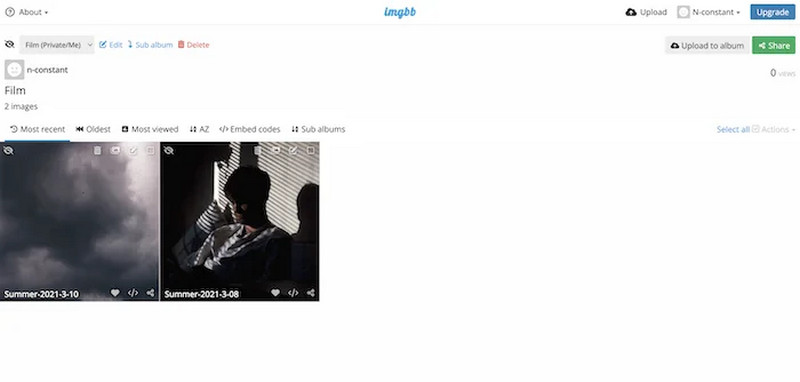
• 透過隱私控制,使用者可以將上傳的內容公開或僅對自己可見。
• 它提供影像管理和組織工具,例如建立相簿和對影像進行分類以便於存取。
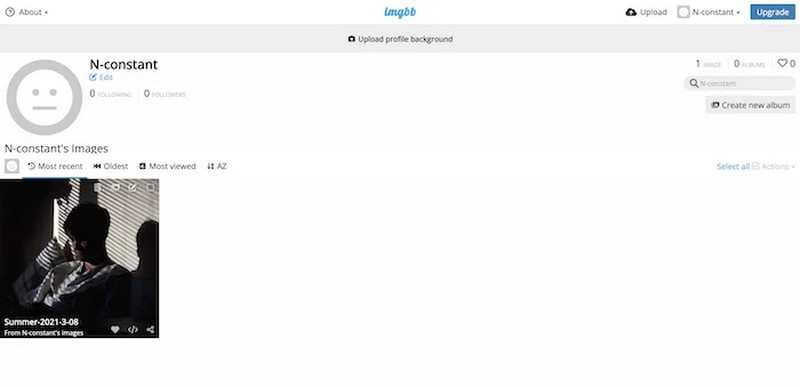
• 平台自動最佳化速度,提供快速上傳時間和穩定的影像託管,不會中斷。
• ImgBB 具有簡單的使用者介面,因此任何人都可以在使用時進行導航,無論其能力水平如何。
• 保護使用者資料的機密性是本公司的主要關注點之一,因此所有上傳的圖片未經許可均無法存取。
第 2 部分. 使用 ImgBB 的詳細步驟
這是使用 ImgBB 的詳細教程,ImgBB 是一款用戶友好的圖像託管輔助工具。遵守這些說明,您將可以直接上傳、組織和分享您的照片,以獲得完美的照片託管體驗。
步驟1首先,請造訪 ImgBB 並建立一個免費帳戶以開始使用。
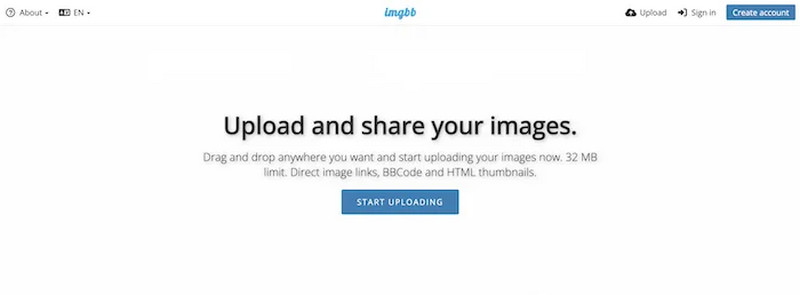
第2步然後,單擊 上傳 按鈕位於左上角。您有兩種選擇:從電腦上傳圖像或貼上圖像 URL。如果您想使用我們的免費服務,請務必確保圖片大小不超過 32MB。
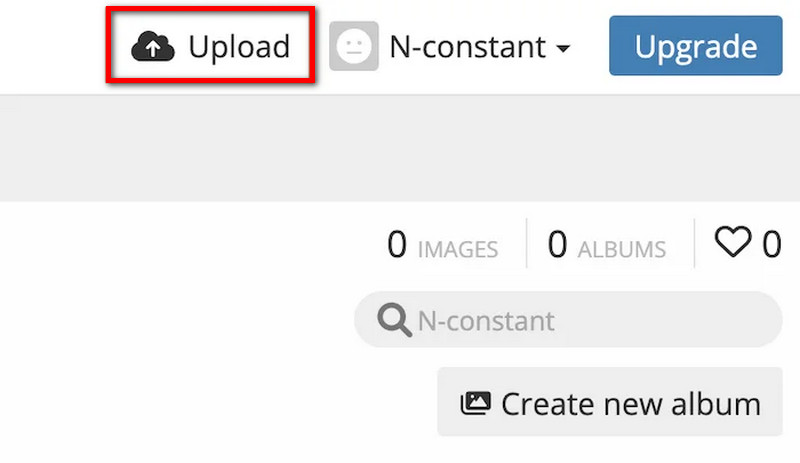
第 3 步接下來,選擇檔案被自動刪除之前的保留時間:五分鐘、六個月、永遠等。
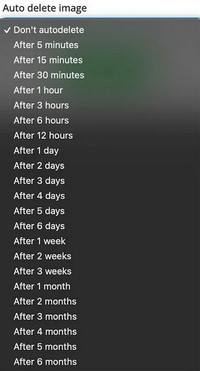
步驟4上傳後,點擊 X 縮圖下方的圖示可編輯圖片的標題、大小和說明。
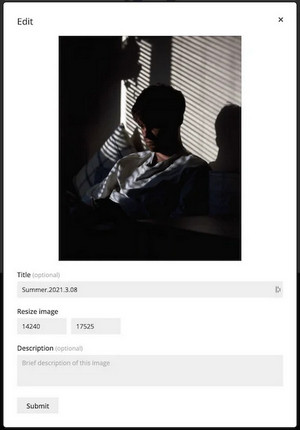
第 5 步上傳圖像後,會出現一個帶有共享選項的窗口,例如直接連結和 BBCode HTML 縮圖。
第 6 步再次點擊右上角您的姓名,轉到您的個人資料,然後按 創建新專輯 來組織圖像。相應地調整隱私,編寫描述並命名相簿。
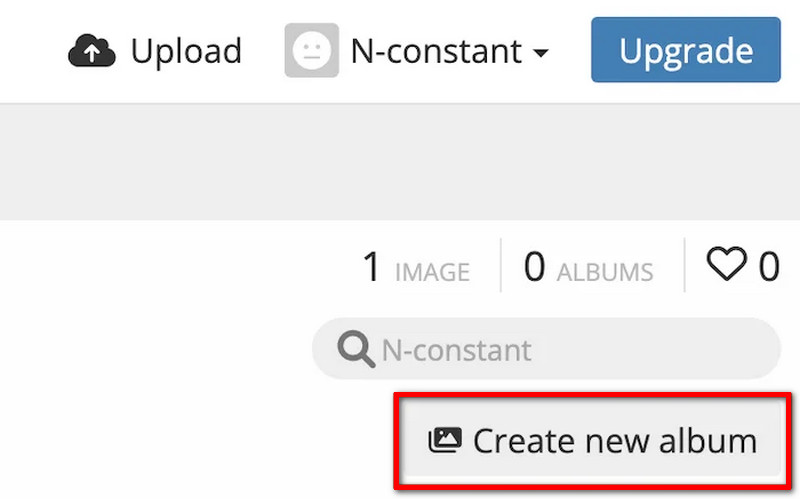
第 7 步也可以使用提供的連結或嵌入程式碼在其他平台(包括社交媒體網站)上共享這些圖像。
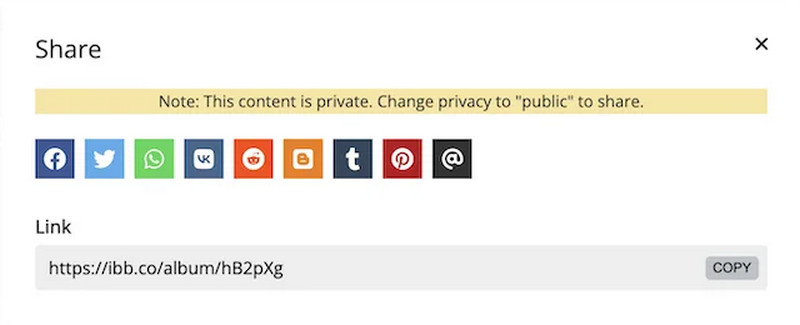
第三篇. ImgBB 回顧 - 值得嗎
優點:
• 對於上傳圖像,介面簡單且用戶友好,具有拖放或貼上選項。
• 免費帳號提供多種格式的每張影像上傳大小為 32 MB,包括 JPG、PNG、BMP、GIF、TIFF、WEBP、HEIC、AVIF 和 PDF。
• BBCode 和HTML 縮圖程式碼的直接連結讓分享變得容易。
• 選擇影像的可用時間長度(從五分鐘到半年)或永久保留。
• 根本不顯示任何廣告。有無限的儲存空間。除了替換您選擇的圖像之外,您還可以上傳最多 64MB 檔案大小的圖像。它具有 API 存取權限。
缺點:
• ImgBB 的所有權未知,這可能是注重隱私的使用者所關心的問題,他們在使用網路服務時將資料完整性視為最重要的價值。
• ImgBB 沒有像某些類似服務那樣的高級照片編輯功能,對於那些對簡單圖像託管選項感興趣的人來說,這可能會被視為一個缺點。
• 由於會收集個人資訊、IP 位址和其他數據,因此它不是完全匿名的。
價錢:
| 計劃 | 成本 | 計費為 | 好處 |
| 免費帳號 | 自由 | 不適用 | 上傳最多 32 MB 的映像,基本共用選項。 |
| 3 年專業版 | $3.99/月 | $143.64(一次) | 無廣告、直接連結、無限儲存、替換圖像功能、64 MB 檔案大小限制、API 存取。 |
| 年度計劃 | $7.99/月 | $95.88(一次) | 無廣告、直接連結、無限儲存、替換圖像功能、64 MB 檔案大小限制、API 存取。 |
| 每月計劃 | $12.99/月 | $12.99(每月) | 無廣告、直接連結、無限儲存、替換圖像功能、64 MB 檔案大小限制、API 存取。 |
這是一個好的選擇嗎?
任何尋求最簡單且免費的圖像託管設施的人都可以信賴 ImgBB,他們可以用它來共享有價值的內容。在訂閱 Pro 服務的情況下,在此軟體版本中,使用者可以獲得比一般使用者更多的儲存空間,以及其他一些設施,例如在需要時頻繁出現的擴充功能選項等。但話又說回來,其他人可能會發現這些擔憂涉及到他們的個人資訊需要充分保護的問題,以及在編輯過程中嘗試上傳沒有特定要求的更改的圖像時的一些失敗,其結果在最好的情況下總是不令人滿意。對於那些只需要一個網站來發布照片的人來說,這是一個絕佳的地方,例如 iCloud 照片存儲 做。
第 4 部分:輕鬆壓縮影像以節省 ImgBB 中的儲存空間
對於那些尋求節省 ImgBB 儲存空間的人,我們強烈建議使用 AVAide 影像壓縮器。這個免費的線上應用程式可讓您快速壓縮許多圖像,同時仍然保持其高品質。它支援不同的圖像格式,並且可以在任何網頁瀏覽器中使用,無論您的作業系統如何。這是對其的深入評論,包括其優點和缺點,以及逐步使用者指南。
- 免費:您無需為此服務支付任何費用。
- 免費:您無需為此服務支付任何費用。
- 一鍵轉換:輕鬆更改影像格式(PNG、JPG、GIF)。
- 高品質:壓縮時不會影響影像質量,這就是為什麼它被認為是最好的 PNG、GIF 和 JPG壓縮器.
- 與大多數 Web 瀏覽器相容:可在任何瀏覽器或作業系統上有效運作。
- 一次壓縮多張影像:可同時壓縮多張影像。
- 圖片限制:一次最多只能上傳四十張圖片。
如何使用 AVAide 影像壓縮器:
步驟1使用您信任的搜尋引擎造訪 AVAide Image Compressor 的官方網頁。
第2步點擊 選擇文件 按鈕並選擇您要壓縮的檔案或將它們拖曳到指定的欄位中。最多可上傳 40 張圖片,但每張圖片不得超過 5MB。
第 3 步一旦你上傳了你的圖片,儀器會在幾秒鐘內立即將它們壓縮。
步驟4最後,壓縮完成後,按 全部下載 按鈕檢索您的小尺寸但高品質的圖片。
第 5 部分. 關於 ImgBB 的常見問題解答
上傳的圖片會在 ImgBB 上保留多久?
當您將圖像上傳到 ImgBB 時,它會根據您的需求保存多久。您可以決定何時自動刪除上傳的影像,從短短五分鐘開始,最多持續六個月,或選擇透過點擊「永久」來永久保留它們。
上傳數量有限制嗎?
在這方面,上傳限制並不固定。儲存容量或技術限制可能決定上傳的邊界。請務必查閱該服務的指南,因為不同平台的規則有所不同。
ImgBB 提供影像編輯工具嗎?
ImgBB 是一個主要專注於線上託管和分享圖像的平台,而不是提供廣泛的編輯工具。上傳圖片後,您可以調整大小、裁剪或旋轉它,並執行其他基本操作。然而,為了以更複雜的方式編輯照片,大多數人通常必須先使用特殊的影像編輯程式來準備它們。
我可以直接在社群媒體上分享 ImgBB 影像嗎?
確實!您可以直接在社群媒體平台上分享 ImgBB 圖片。 ImgBB 提供用於嵌入 Facebook 和 Twitter 以及其他平台的圖像連結和程式碼,您可以在其中發布它們。因此,這些社群媒體用戶可以看到這些圖片並發表評論或按讚。
有沒有辦法恢復 ImgBB 上已刪除的影像?
不幸的是,ImgBB 目前缺乏恢復已刪除影像的方法。當您刪除其中一個時,它就會從他們的伺服器中永遠消失並且無法檢索。如果您需要建議,請將所有重要照片保存到您的電腦上,以免它們因錯誤而丟失。
上傳過程為 免疫組化 簡單有效,這使其成為處理私人或工作相關事務的好選擇。換句話說,它是一種值得信賴的圖像託管服務,可以讓個人和組織控制存取的圖像,因為它具有簡單的介面。正在使用的計劃是免費的,而其替代方案是付費的,儘管可能存在有關個人資料保護的問題,因為有些人希望更多。它沒有比高級編輯功能更多的功能,但是有些東西在您需要時可以為您提供很多幫助。